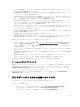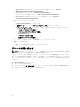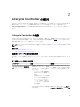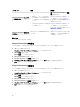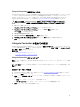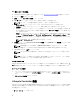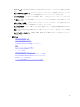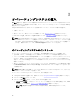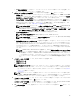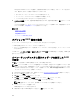Users Guide
Lifecycle Controller 処置のキャンセル
Lifecycle Controller がシステムを 2 回再起動させる場合、Lifecycle Controller 処置をキャンセルしてくださ
い。ただし、
Lifecycle Controller がシステムを 3 回再起動させた場合は、Lifecycle Controller
update required
というメッセージが表示され、Lifecycle Controller の有効化が必要となります。
Lifecycle Controller の有効化についての詳細は、Lifecycle Controller の有効化を参照してください。
注意: この処置は、Lifecycle Controller が実行しているすべてのタスクをキャンセルします。
Lifecycle Controller 処置は、絶対的に必要な場合にのみキャンセルすることを推奨します。
1. POST 中に <F2> を押します。
セットアップユーティリティメインメニュー ページが表示されます。
2. セットアップユーティリティメインメニュー ページで iDRAC 設定 を選択します。
iDRAC 設定 ページが表示されます。
3. Lifecycle Controller を選択します。
4. Lifecycle Controller 処置の取り消し で、はい を選択します。
5. セットアップユーティリティメインメニュー ページで 終了 を選択して設定を保存します。
6. はい を選択してシステムを再起動します。
Lifecycle Controller の初めての使用
Lifecycle Controller を初めて起動すると、デフォルトで 言語とキーボード ページが立ち上がります。ただ
し、それ以降の起動では ホーム ページが表示されます。デフォルトで、言語 は 英語 に、キーボードレイア
ウト 英語 は 米国 に設定されています。
関連リンク
Lifecycle Controller のセットアップ
ファームウェアをアップデートしている
Lifecycle Controller のセットアップ
設定 ウィザードを使用して、Lifecycle Controller の言語、キーボードレイアウト、およびネットワーク設定
を指定します。
メモ: 設定 ウィザードで行われた変更は、システムまたはその他アプリケーションの設定を変更しませ
ん。
言語とキーボードタイプの指定
1. Lifecycle Controller を起動します。詳細については、Lifecycle Controller の起動を参照してください。
2. 左ペインで 設定 をクリックします。
3. 設定 ペインで 言語とキーボード をクリックします。上矢印および下矢印キーを使用してオプションを
選択します。
• 言語 ドロップダウンメニューから、言語を選択します。
• キーボードタイプ ドロップダウンメニューから、キーボードの種類を選択します。
4. 終了 をクリックし、新しい設定を保存します。
15